[解決済み]錆がクラッシュし続ける問題を修正する方法は?
![[解決済み]錆がクラッシュし続ける問題を修正する方法は? [解決済み]錆がクラッシュし続ける問題を修正する方法は?](https://luckytemplates.com/resources1/images2/image-6970-0408150808350.png)
Rustに直面すると、起動時または読み込み中にクラッシュし続けます。その後、指定された修正に従って、Rushクラッシュの問題を簡単に停止します…
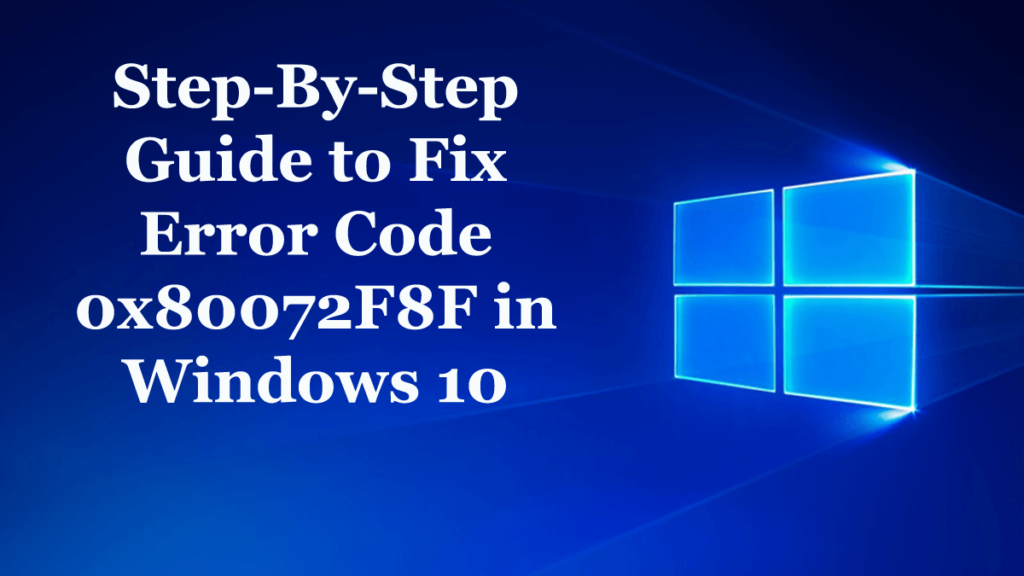
更新、Windows 10のアクティブ化、またはMicrosoftストアでのエラーコード0x80072F8Fに苦労していますか?Windows10でエラー0x80072f8fを修正するために探しているなら、この記事はあなたのためです。ここでは、エラー0x80072f8fWindows10に関する完全な情報とそれを簡単に修正する方法を学びます。
Windowsでは、インストールの問題やさまざまなエラーコードの影響を受けないメジャーアップデートは1つもありません。また、最新のWindows 10オペレーティングシステムまたはその他のWindowsオペレーティングシステムでは、同じエラーコードを使用したり、複数のシナリオに適用したりできることが1つあります。
そして、エラーコード0x80072F8Fはそれらの1つです。これは、複数のサービスと機能に関連しています。さらに、Windows Updateがその使用に必要なSSLファイルを検証できない場合、エラーが表示されます。
まあ、これは非常に苛立たしいエラーであり、不適切または互換性のないブロッキング構成が原因でユーザーが直面し、その結果、ブロッキングが発生します。
したがって、この記事では、Windows10でエラーコード0x80072F8Fをトラブルシューティングするための可能な修正を確認してください。
エラー0x80072F8Fは、Windows10の3つのサービスが原因で発生します。
ほとんどの場合、ユーザーはWindowsアクティベーションエラー0x80072F8Fについて報告していることがわかります。ただし、他のものはまれですが、場合によっては表示されます。したがって、ここで、ケースに応じてエラー0x80072F8Fを解決するための完全な修正を確認してください。
Windows 10でエラーコード0x80072F8Fを修正する方法:
#1:Windows Update:
ここで、Windows 10の更新中または更新のインストール中にエラー0x80072F8Fに直面している場合は、修正を確認してください。
ただし、最初に、Windows Updateトラブルシューティングを実行し、デバイスドライバーを更新し、SFCスキャンを実行して、エラー0x80072F8FWindows10が解決されたかどうかを確認するなどの簡単な調整を試してください。そうでない場合は、解決策を1つずつ実行してください。
解決策1:日付と時刻を修正する
データと時刻が正しく設定されていない場合、これがWindowsUpdateのインストールで問題を引き起こす原因になります。したがって、日付と時刻が正しく設定されていることを確認してください。
これを行うには、次の手順に従います。
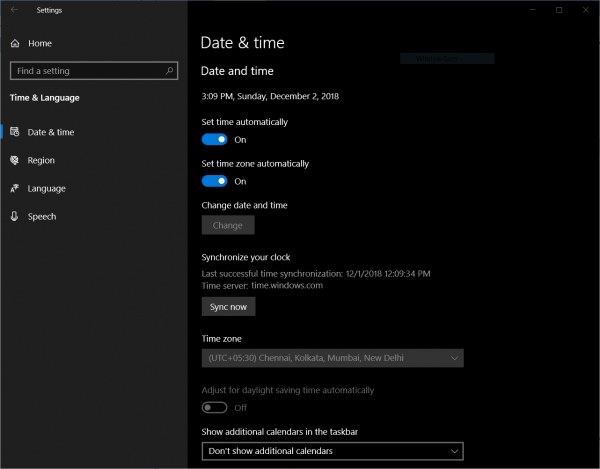
ここで、WindowsUpdateエラー0x80072F8Fが修正されているかどうかを確認します。
解決策2:プロキシ設定を修正する
手順に従ってWindows10のプロキシ設定を修正し、エラーが修正されたかどうかを確認します
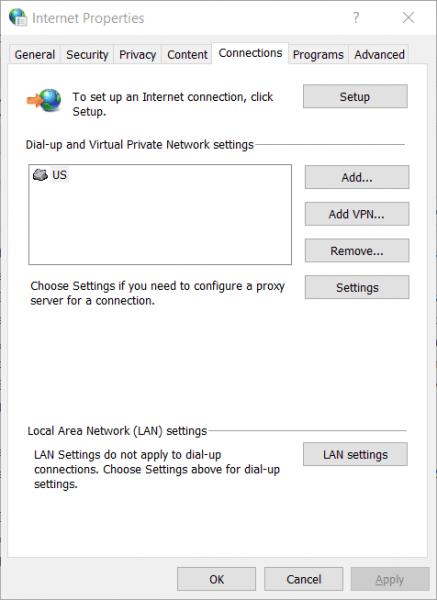
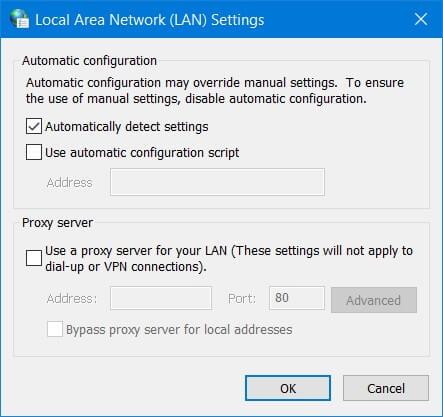
これを行うことで、 WindowsUpdateエラー0x80072F8Fを解決できることを願っています。
解決策3:ルート証明書の更新をインストールする
この更新プログラムにより、コンピューターとWindowsUpdateサーバーとの接続に関連する問題全体が修正される可能性があります。
手動でダウンロードし、Microsoft UpdateカタログのWebサイトに移動して、ルート証明書の更新 を検索でき ます。
次に、オペレーティングシステムに適したバージョンをダウンロードしてインストールします。
解決策4:ファイアウォールを構成する
意図的または意図せずにWindowsUpdateサーバーへの接続をブロックする可能性があるため、Windowsファイアウォールを無効にしてみてください。
そのため、Windowsファイアウォールを一時的に無効にして、WindowsUpdateエラー0x80072F8Fが修正されているかどうかを確認してください。
解決策5:WindowsUpdate用にDLLファイルを再登録する
上記の修正のいずれもWindowsUpdateエラー 0x80072F8Fの解決に役立たない場合は、いくつかのDLLファイルを再登録してみてください。いくつかのDLLの誤動作またはWindowsUpdateサーバーとのDLLファイルの競合が原因で、エラーコード 0x80072F8Fが表示されます。
これを行うには、次の手順に従います。
regsvr32
うまくいけば、これはWindows Updateエラー 0x80072F8Fを解決するために機能しますが、そうでない場合は、自動DLL修復ツールを使用して、破損したDLLファイルを自動的に修復します。
したがって、Windows 10の更新エラー0x80072F8Fを解決するために、修正を1つずつ試してください。ただし、Windows 10のアクティブ化中にエラー0x80072F8Fに苦労している場合は、指定された修正を試してください。
#2:Windowsアクティベーションエラー0x80072F8F
ここでは、Windowsアクティベーションエラー0x80072F8Fを解決するための修正に従います。
解決策1:日付と時刻を修正する
日付と時刻が正しく設定されていない場合は、Windows 10のアクティブ化で問題が発生する可能性もあります。したがって、上記の更新セクションの手順に従って、日付と時刻を正しく設定してください。
解決策2:レジストリエディタを使用する
レジストリエディタを利用し、所定の手順に従ってください。
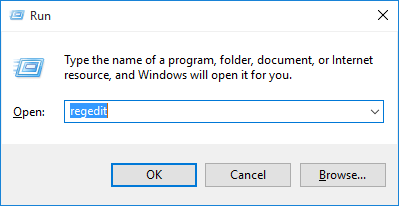
HKEY_LOCAL_MACHINE/Software/Microsoft/Windows/CurrentVersion/Setup/OOBE
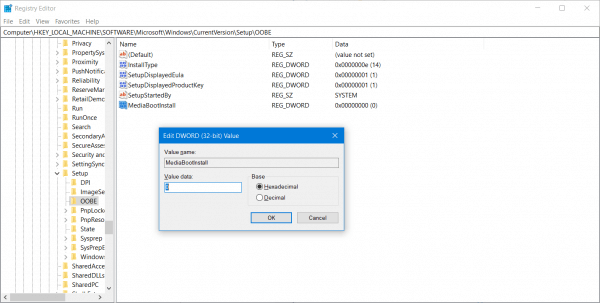
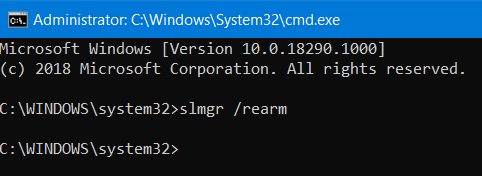
Slmgr /rearm
これを行うことで、 0x80072f8fWindows10エラーを解決できることを願っています。
解決策3:Microsoftサポートに連絡する
それでもエラーコード0x80072F8Fが解決されない場合は、Microsoftサポートセンターに連絡して、アクティベーション関連の問題について適切な支援を受けてください。
#3:MicrosoftStoreエラー0x80072F8F
Microsoft Storeでエラー0x80072F8Fが発生した場合は、以下の手順に従って修正してください。ただし、最初に、日付と時刻を正しく設定し、システムを再起動し、デバイスドライバーを更新し、インターネット接続を確認し、ウイルスとマルウェアの感染をスキャンして、MicrosoftStoreエラー0x80072F8Fが修正されているかどうかを確認するなどの簡単な調整を試してください。
そうでない場合は、以下の修正を試してください。
解決策1:MicrosoftStoreをリセットする
Microsoft Storeをリセットして、キャッシュされたファイルまたはフォ���ダーがMicrosoftServerへのストアとの競合を引き起こしていないかどうかを確認してください。
手順に従って、Windowsストアキャッシュをクリアします
管理者としてコマンドプロンプトを開き、 WSReset.exe と入力して、 Enterキーを押します。
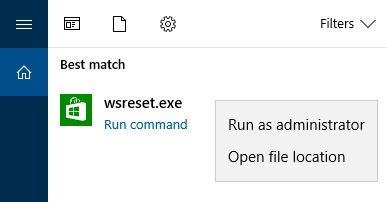
これでコマンドプロンプトウィンドウが開き、その後Windowsストアが開き、確認メッセージが表示されます。
The cache for the Store was cleared. You can now browse the Store for apps.
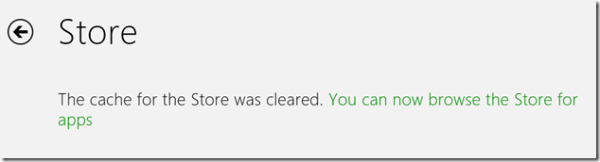
これにより、Windowsストアに再び移動します。アプリをインストールまたは更新してみてください。そうしないと、新しいアプリをダウンロードできます。
解決策2:MicrosoftStoreAppsのトラブルシューティングを実行する
MicrosoftがリリースしたMicrosoftStoreアプリのトラブルシューティングを利用できます。ダウンロードして実行し、エラーコード0x80072F8Fが修正されているかどうかを確認してください。
与えられた解決策に従った後、エラーコード0x80072F8FWindows10を修正できることを願っています。
WindowsPC/ラップトップをエラーフリーにする
さて、上記の修正がエラー0x80072f8fを修正するために機能しない場合、または指定された修正に従うことができない場合は、ここでPC修復ツールを実行することをお勧めします。これは、スキャンするだけでさまざまなWindowsエラーや問題を簡単に検出して修正できる高度な修復ユーティリティです。
これにより、最も一般的なコンピューターの問題、破損したファイル、レジストリの破損などのさまざまなエラーを修正 し、ウイルス感染、DLLエラー、アプリケーションエラーなどから保護することができます。 エラーを修正するだけでなく、WindowsPCのパフォーマンスを最適化します。そして一番いいのは、初心者でも簡単に使えることです。
さまざまなエラーや問題を簡単に修正するために、PC修復ツールを入手してください
今ではあなたの番です:
だから、これはすべてエラー0x80072F8Fについてです、私はWindows10のエラー0x80072F8Fを修正するためにすべての動作するソリューションをまとめるために最善を尽くしました。
与えられた解決策は従うのが簡単で、エラー0x80072F8FWindows10を解決するために多くの人のために働きました。
それにもかかわらず、PC修復ツールを実行して、エラーを自動的に修正し、WindowsPCのパフォーマンスを向上させることもできます。
ご不明な点、ご質問、ご提案がございましたら、下記のコメント欄にご記入ください。
古いドライバーや欠陥のあるドライバーは、ネットワークの速度低下、ハードウェアの故障、プログラムのクラッシュなどの問題を引き起こす可能性があるため、ドライバーを常に最新の状態に保つ必要があります。ドライバーを更新すると、コンピューターの問題の多くが解決される場合があります。
コンピュータに適切なドライバを入手するには、手動または自動の 2 つの方法があります。
ドライバーの手動更新 – ご使用の硬度の製造元の Web サイトにアクセスし、最新の適切なドライバーを検索することで、ドライバーを手動で更新できます。Windows のバージョンと互換性のあるドライバーのみを選択してください。
ドライバーの自動更新 – ドライバーを手動で更新する時間、忍耐力、またはコンピューターのスキルがない場合は、代わりに Driver Easyを使用して自動的に更新することができます。Driver Easy はシステムを自動的に認識し、硬度と Windows バージョンに適したドライバーを見つけて、正しくダウンロードしてインストールします。
Driver Easy をダウンロードし てインストールします。
Driver Easy を実行し、[ 今すぐスキャン] ボタンをクリックします。Driver Easy はコンピューターをスキャンし、問題のあるドライバーを検出します。
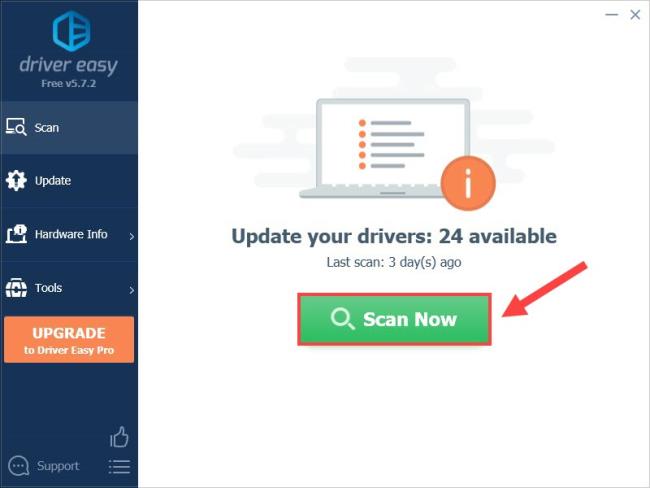
ドライバーの横にある[更新] ボタンをクリックすると 、そのドライバーの正しいバージョンが自動的にダウンロードされ、手動でインストールできます (無料バージョンでこれを行うことができます)。
または、 [すべて更新]をクリックして、 すべてのドライバーの正しいバージョンを自動的にダウンロードしてインストールします。(これには、30 日間の返金保証が付いている Pro バージョンが必要です。[すべて更新] をクリックすると、アップグレードするように求められます。)
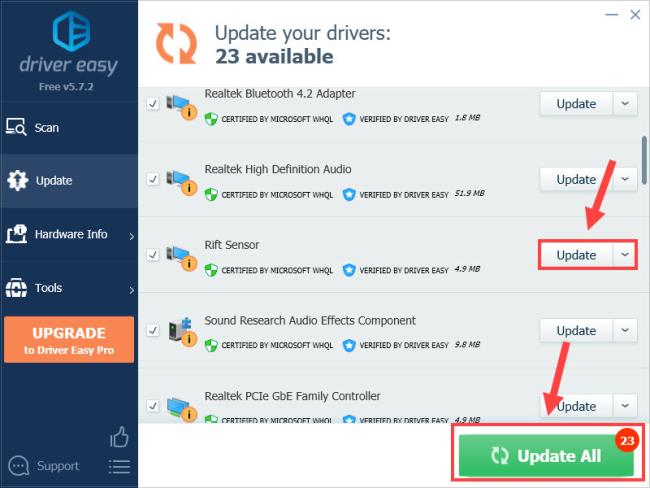
Driver Easy の Pro バージョンには、完全な技術サポートが付属しています。サポートが必要な場合は、Driver Easy のサポート チーム ( [email protected])までご連絡ください。
これらは、Windows 11/10 で0x80072f8f エラー コードを修正するための最も一般的で役立つ方法です 。この投稿がお役に立てば幸いです。他にご質問がある場合は、お気軽に以下にコメントを残してください。
Rustに直面すると、起動時または読み込み中にクラッシュし続けます。その後、指定された修正に従って、Rushクラッシュの問題を簡単に停止します…
Intel Wireless AC 9560 コード 10 の修正方法について詳しく解説します。Wi-Fi および Bluetooth デバイスでのエラーを解決するためのステップバイステップガイドです。
Windows 10および11での不明なソフトウェア例外(0xe0434352)エラーを修正するための可能な解決策を見つけてください。
Steamのファイル権限がないエラーにお困りですか?これらの8つの簡単な方法で、Steamエラーを修正し、PCでゲームを楽しんでください。
PC での作業中に Windows 10 が自動的に最小化される問題の解決策を探しているなら、この記事ではその方法を詳しく説明します。
ブロックされることを心配せずに学生が学校で最もよくプレイするゲーム トップ 10。オンラインゲームの利点とおすすめを詳しく解説します。
Wordwallは、教師が教室のアクティビティを簡単に作成できるプラットフォームです。インタラクティブな体験で学習をサポートします。
この記事では、ntoskrnl.exeの高いCPU使用率を解決するための簡単な方法を紹介します。
VACを修正するための解決策を探していると、CSでのゲームセッションエラーを確認できませんでした:GO?次に、与えられた修正に従います
簡単に取り除くために、ソリューションを1つずつ実行し、Windows 10、8.1、8、および7のINTERNAL_POWER_ERRORブルースクリーンエラー(0x000000A0)を修正します。


![[フルガイド]Steamのファイル権限の欠落エラーを修正する方法は? [フルガイド]Steamのファイル権限の欠落エラーを修正する方法は?](https://luckytemplates.com/resources1/images2/image-1234-0408150850088.png)



![[解決済み]Ntoskrnl.Exe高CPU使用率Windows10 [解決済み]Ntoskrnl.Exe高CPU使用率Windows10](https://luckytemplates.com/resources1/images2/image-5920-0408150513635.png)

